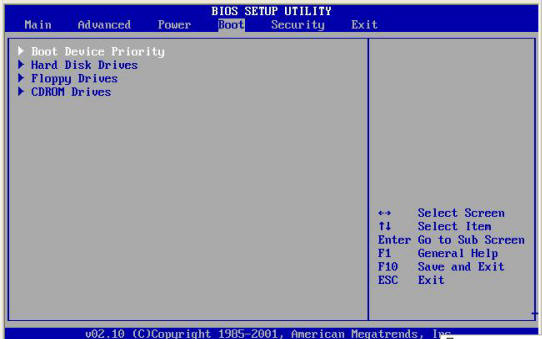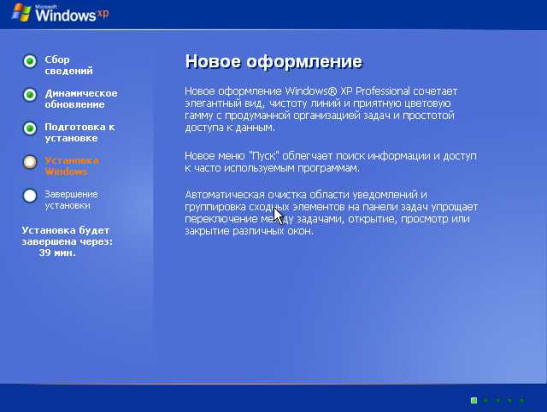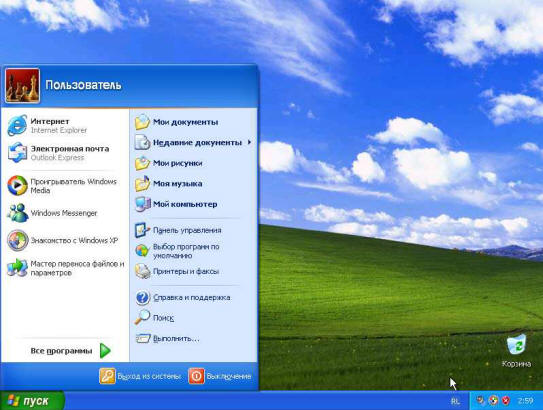-Цитатник
Мастер-класс по созданию дракона из папье-маше и Premier Ladoll - (0)
Добрый день, уважаемые читатели и друзья! Сегодня я начинаю постепенно выкладывать мастер-класс по ...
"Библия вышивки лентами" 2016г - (0)Вышивка лентами — пожалуй, самый красивый вид рукоделия. Этот наглядный самоучитель поможет...
ЛЕТНЯЯ ТУНИКА АЖУРНЫМ УЗОРОМ. - (0)КРЮЧОК
Шарлотта - платье Ванессы Монторо - (0)Шарлотта платье Ванессы Монторо Я влюблен в это платье! Какое достижение...
Объемная вышивка.Часть1 - (0)...
-Метки
бисероплетение блуза болеро брошь воротник вышивка вышивка лентами вязание дракон жакет здоровье ирландия кайма кардиган книги костюм кофточка красота крючок кулинария мк мотив мотивы палантин пирог платье платья плед поделки полезные советы полувер пончо розы сарафан советы спицы сумки сутаж топ торт туника тунисское вязание узор узоры украшения филе фриволите цветок цветы шаль шитьё юбка
-Рубрики
- Валяние (259)
- обувь (16)
- фетр (3)
- одежда (87)
- сумки (127)
- КУКЛЫ (5)
- Камни (1)
- Вышивка, плетение (1158)
- бисер (127)
- шибори (3)
- косая бейка (1)
- вышивка лентами (494)
- подушки (1)
- сутаж (158)
- Вязание (10100)
- Аксессуары (173)
- Хотелки (132)
- детское (81)
- Советы по вязанию (15)
- крючок+бисер (7)
- Сумочки крючком (6)
- Палантины (5)
- красота (3)
- Алла Тронина (1)
- сумки из бисера (1)
- Бижутерия (52)
- Брюггское, ленточное, румынское кружева, тунисское (405)
- Вилка (84)
- Детская одежда (147)
- Для дома (439)
- Женская одежда (5534)
- Ирландское кружево (1711)
- Кожа и мех (118)
- Костюмы (115)
- Машинное вязание (21)
- Мужская одежда (97)
- Пальто (119)
- Платья, сарафаны, туники (1680)
- Салфетки (73)
- Сумки из лент (212)
- Ткань+крючок (49)
- Топики, маечки, кофточки (2531)
- Узоры для вязания (2474)
- Филейное вязание (114)
- Фриформ (98)
- Шали, накидки (451)
- Шапки, шарфы, митёнки, варежки, носки, сапоги (747)
- Юбки, брюки (404)
- Детские игрушки (21)
- Дизайн (20)
- Для вдохновения (1)
- Духовные практики, молитвы, обряды (450)
- Притчи (38)
- Загадки истории (5)
- Изречения (2)
- Картины (2)
- Книги и журналы (356)
- Кожа (22)
- Компьютер и интернет (238)
- Красота и здоровье (1714)
- Кулинария (3077)
- горячие блюда (62)
- закуски, салаты (651)
- мясные, рыбные блюда (519)
- пироги, пирожки, пиццы (516)
- пирожные, печенья, торты (968)
- Макраме (9)
- Мои работы (20)
- Музыка, видео (54)
- Плетение (21)
- Поделки, мыловарение (350)
- Познавательное (161)
- Полезные сайты (16)
- Полезные советы (308)
- Рисунок (45)
- Симорон (4)
- Стихи (80)
- Сумки (339)
- Сыроедение (19)
- Талисманы и оберёги (25)
- Танец живота (1)
- Ткачество (1)
- Уроки (21)
- Фото (46)
- Фриволите (122)
- Цветы, огород (69)
- Шаблоны (1)
- Шитьё (1130)
- Крой (3)
- Куклы (1)
- Юмор (23)
-Музыка
- С.Рахманинов Нежность беспредельна. Вокал Сара Брайтмэн
- Слушали: 44728 Комментарии: 0
- ВЛАДИМИР КУЗЬМИН - СИБИРСКИЕ МОРОЗЫ
- Слушали: 5138 Комментарии: 0
- Тихо плачет душа
- Слушали: 127228 Комментарии: 2
-Поиск по дневнику
-Подписка по e-mail
-Интересы
-Друзья
Друзья онлайн
Шрек_Лесной
Ирина-ажур
Друзья оффлайнКого давно нет? Кого добавить?
-Лала-
alocka13
Dylsineika
Elisabet_L
Galche
Gegoma
heregirl
Irina_Karpenko
larusik
Leskey
Liepa_Osinka
Lora_Chi
Mellodika
Melodika55
Nina62
Pepel_Rozi
Queen_Katerina
RUSSA_N
Svetlana---
svetshant
Swet231
Tanya_Belyakova
vados2384
Viktori2014
vipstart
Zinaida-k
Акулка
галина5819
Доктор_Хаус_Ру
Жанна_Лях
живу_не_тужу
ЗДОРОВЬЕ_РОССИИ
ИНТЕРЕСНЫЙ_БЛОГ_ЛесякаРу
Ирина_Зелёная
Клуб_Красоты_и_Здоровья
Клуб_мастериц
КРАСОТА_ЗДОРОВЬЯ
ЛИЧНЫЕ_ОТНОШЕНИЯ
Люмлия
Мамедыч
Марриэтта
милена70
Натали_Бабченко
Рецепты_приготовления
РИМИДАЛ
РОССИЙСКАЯ_СЕМЬЯ
СЕМЬЯ_И_ДЕТИ
Сима_Пекер
Сияние_Розы_Жизни
Элен_Ленора
-Постоянные читатели
-Лала- Arte Elisabet_L EskaAA GaL_iNa KassandraTAO KatRel Kenndy Liepa_Osinka Pepel_Rozi SNEJANA111 Ulduz_80 Zinaida-k bestebya chajkina21 elena160752 gelexxx kolobrzeg1 larusik lyza natalija120 natka69 snegurka69 tanya1503 tgerasim veraxangai Делена_70 Дневник_Тамара Ева_Мелент Жыжулик Ксюша-К Лулука МОЙ_СЫН_МИХАИЛ Надежда_Валентиновна НатаВита Натали_И Ольга_Сорокотягина Рафида_Пронина Светиксолнышко Светлана_Бабиева СитковаЛюдмила Хохлушка-Хохотушка Шишова Шуст галина5819 живу_не_тужу ленок65 мамочка_в_кубе машина_мама хельга77
-Статистика
Создан: 12.02.2010
Записей: 19380
Комментариев: 1633
Написано: 23138
Записей: 19380
Комментариев: 1633
Написано: 23138
Как Переустановить систему Windows XP |
Цитата сообщения Владимир_Шильников
http://www.kompsekret.ru/windows/instalwindows.htmПостоянная установка и удаление программ, которые
постепенно "замусоривают" компьютер, поражение вирусами, замена жесткого диска, материнской платы и множество других факторов рано или поздно ставят перед пользователем задачу переустановки Операционной Системы. Многие считают что это достаточно сложная процедура и везут компьютер в мастерскую или вызывают мастера на дом. Однако на самом деле все не так уж и сложно. Практически любой пользователь может это сделать самостоятельно, сэкономив при этом приличную сумму денег.
В данной статье мы разберемся Как Переустановить систему Windows XP и не потерять свои данные, хранящиеся в компьютере.
Подготовка к Переустановке.
Во-первых, что нужно сделать, прежде чем начинать
переустановку Windows, это найти и приготовить все драйвера устройств для Вашего компьютера. Найдите диски с драйверами или скачайте их с Интернета.Вы так же можете
воспользоваться программой DriverMax, которая создаст копию Ваших драйверов. Когда система будет
установлена, надо будет лишь запустить программу и указать путь к сохраненным драйверам.
Во-вторых, нужно сохранить все свои данные, чтобы не
потерять ничего важного. На какие файлы и папки следует обратить внимание? Это Ваши документы,
фотографии, видео и музыка, хранящиеся на системном диске (обычно это диск С). Если у Вас имеются
логические разделы диска ( С и D), можно перенести всю информацию на дискD. Если раздел жесткого диска всего один или диска D недостаточно, запишите информацию на CD и DVD диски или воспользуйтесь флеш накопителями.
Переустановка Windows.
Шаг 1. Для начала установки нужно сделать так, чтобы компьютер загружался не с жесткого диска, аCD/DVD привода. Для этого нужно войти в настройки BIOS. В момент включения нажмите клавишу Delete или F2. На разных материнских платах клавиши могут отличаться, но в момент включения внизу экрана ненадолго появляется надпись типа "press F2/delete to run SETUP”. Нажав соответствующую клавишу попадаете в BIOS. Возможен и такой вариант: при загрузке нажать F12 и выбрать загрузку с DVD.
Настройки BIOS на разных компьютерах разные, но в
принципе все то же самое. Ищите надписи типа Boot(загрузка) или Boot Device Priority
(порядок загрузки устройств) илиBoot Sequence (последовательность загрузки)
Установите приоритет загрузки 1st
Boot Device [CDROM] и 2st Boot Device [Hard Drive].
Чтобы сохранить настройки и выйти, жмите клавишу F10.
Шаг 2. Вставьте в привод CD/DVD диск с Операционной Системой и загрузитесь с него. Подождите пока загрузятся файлы и примите лицензионное соглашение клавишей F8. В списке логических разделов (если их два или больше) нужно выбрать куда будете устанавливать Windows. Обычно это диск C.
Если необходимо разметить жесткий, удалите все ранее
созданные разделы клавишей D. Затем клавишей С создайте новый раздел для Операционной Системы и программ (например, половина объема всего жесткого диска). Еще раз выбрав "неразмеченную область", создайте раздел на все оставшееся место.
Для продолжения установки выберите раздел "С". Выберите «Форматировать раздел в системе NTFS».
Подождите, пока программа установки скопирует файлы.
Шаг 3. После копирования файлов перезагрузите
компьютер и загрузитесь с диска С. начнется непосредственно процесс установки.
В процессе установки, Вам необходимо будет ввести
ключ, указать регион и другие параметры. Минут через 30 Вы получите "девственно" чистую Операционную Систему.
Шаг 4. Теперь система установлена, но для ее полной работоспособности необходимо установить все драйвера устройств и необходимые программы.
Напоследок полезный совет: После того как
установите драйвера, программы и полностью настроите систему, сделайте полный образ жесткого диска, например, программой AcronisTrue Image. В этом случае последующая переустановка не потребует от Вас никаких усилий, кроме загрузки с образа.
Посмотрите по этой теме видео:
| Рубрики: | Компьютер и интернет |
Понравилось: 1 пользователю
| Комментировать | « Пред. запись — К дневнику — След. запись » | Страницы: [1] [Новые] |
 Постоянная установка и удаление программ, которые
Постоянная установка и удаление программ, которые